
Aplikace iOS Notes je ideálním místem pro uložení vzpomínek, seznamů úkolů, nákupních seznamů a obecných poznámek, které si chcete zapamatovat. Zmizely najednou vaše poznámky z iPhonu? Omylem jste je smazali? Nepropadejte panice Obnovení ztracených poznámek k iPhonu je jednoduché. Tento článek je pro telefony iPhone se systémem iOS 12 a novějším.
Jak obnovit poznámky na iPhone z nedávno smazané složky
Chcete -li začít, můžete jednoduše vyhledat složku Nedávno odstraněné v aplikaci Notes a zkontrolovat své poznámky. Vaše složka Nedávno smazané bude uchovávat poznámky pouze 30 dní. Poté budou poznámky trvale odstraněny, což může trvat až 40 dní.
-
Otevři Poznámky aplikaci a klepněte na šipka zpět se dostanete na obrazovku Složky, pokud tam ještě nejste.
-
V seznamu složek klepněte na Nedávno smazáno.
-
Klepněte na tři tečky v kruhu v pravém horním rohu obrazovky Nedávno smazané.
-
Vybrat Vyberte Poznámky ve spodní části obrazovky.
-
Klepněte na kruh nalevo od poznámek, které chcete obnovit.
-
V levém dolním rohu klepněte na Přesunout do, poté vyberte složku, do které chcete poznámky přesunout.
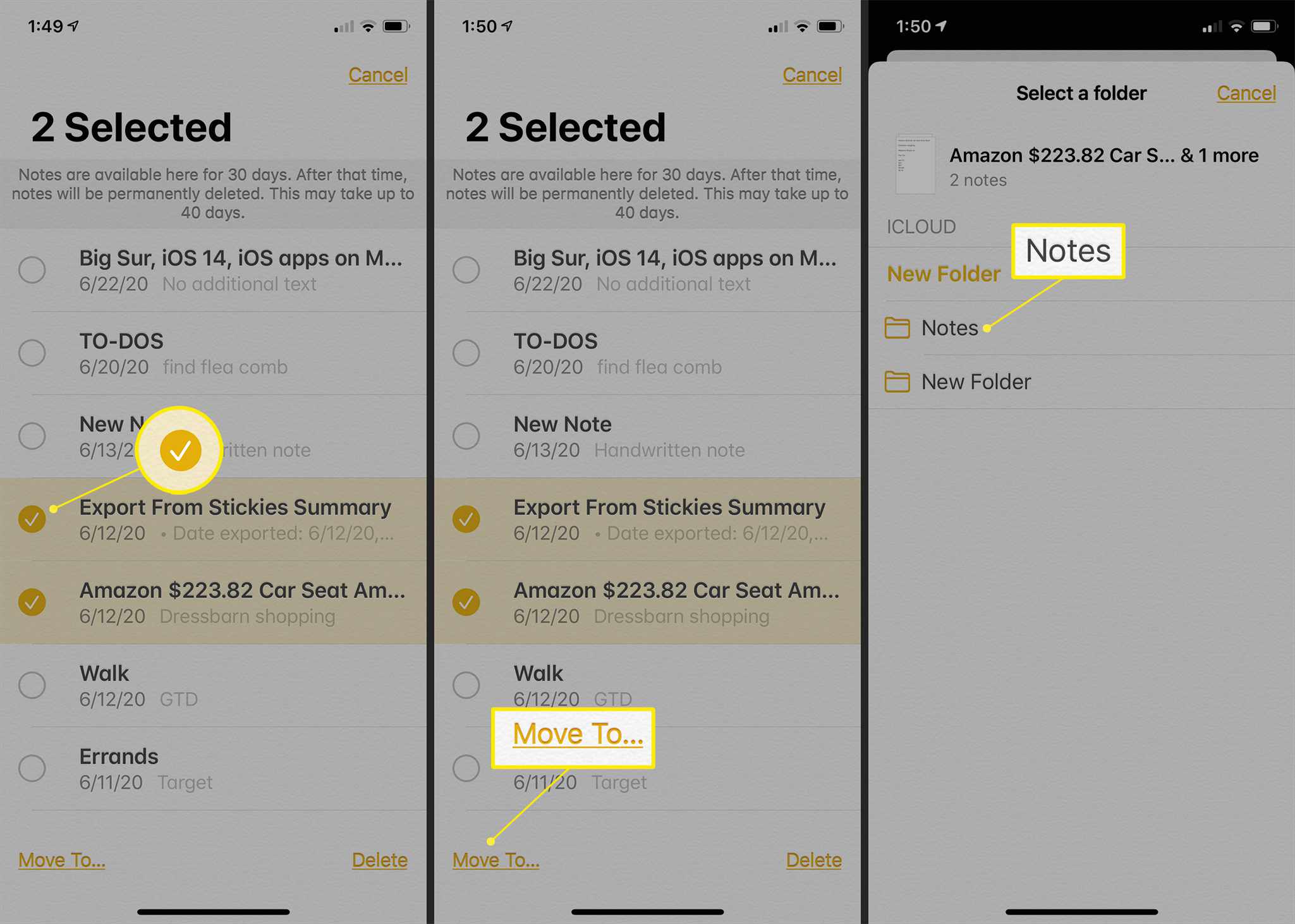
Jak obnovit poznámky k iPhone pomocí nastavení účtu
Je možné, že jste změnili nastavení aplikace Notes, což má za následek chybějící poznámky pro iPhone. Možná jste ze svého iPhonu odstranili e -mailovou adresu, kvůli které se k ní přidaly i vaše poznámky. To jednoduše znamená, že váš iPhone již nemůže najít poznámky. Pokud k ukládání poznámek používáte e-mailový účet třetí strany, jako je Gmail, zkontrolujte nastavení účtu, abyste měli jistotu, že je vše nahoře a nahoře. Je skvělým pravidlem udržovat vaše e -mailové účty připojené, aby vaše poznámky nezmizely. Vytváří jednoduchou zálohu pro budoucí nehody.
-
Klepněte na Nastavení > Hesla a účty.
-
Klepněte na e -mailový účet, který chcete zkontrolovat. Změnili jste nedávno své e -mailové heslo? Pokud jste si na iPhonu neaktualizovali heslo, je možné, že se neaktualizují žádné poznámky související s vaším účtem. Změňte si heslo na iPhonu pomocí Nastavení.
-
Ujistěte se, že jsou zapnuty poznámky. Pokud tomu tak není, zapněte jej a zjistěte, zda se vaše poznámky zobrazují ve vaší aplikaci.
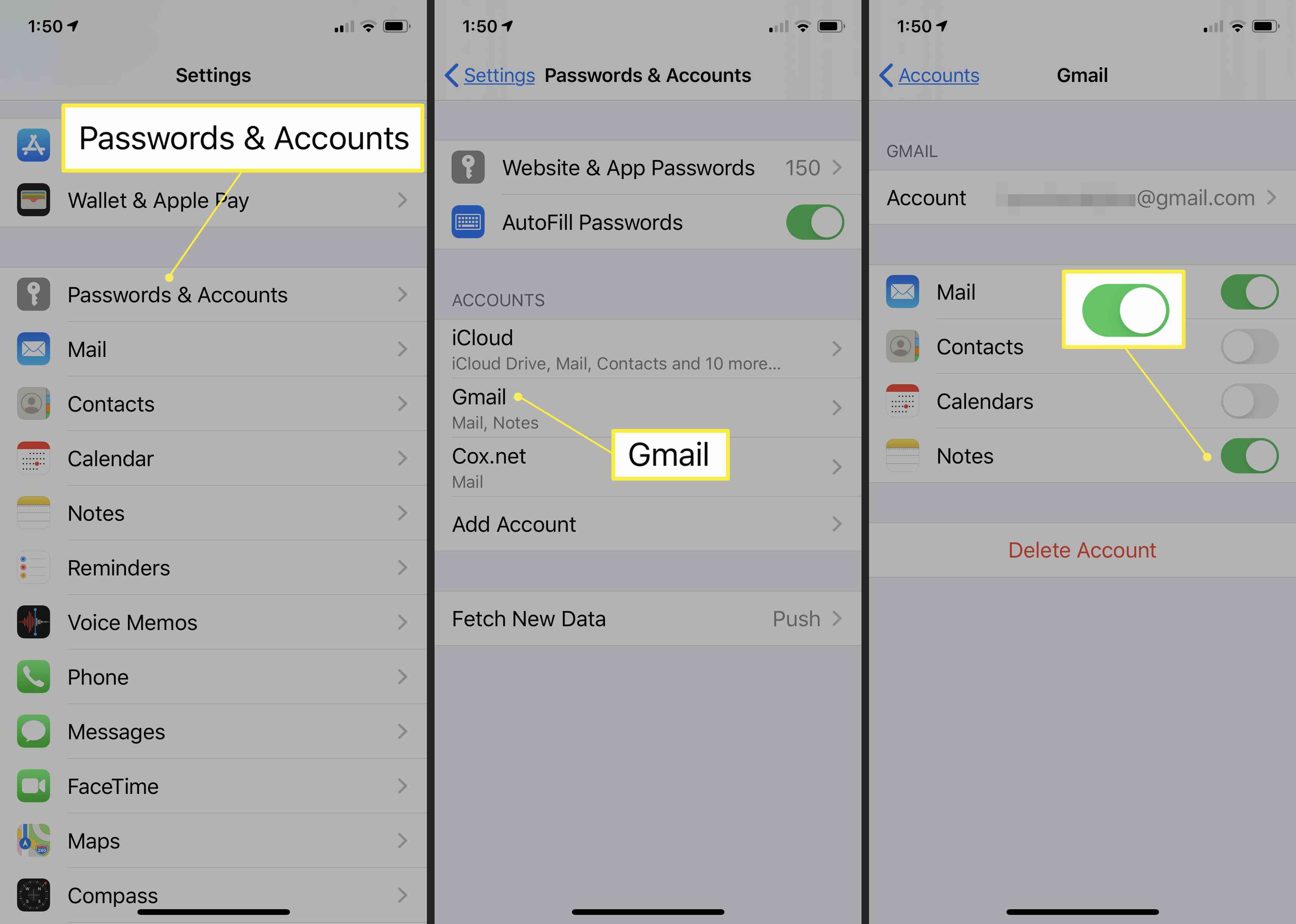
Pokud používáte jiné zdroje e -mailu, opakujte tyto kroky pro každý účet. Nebo pokud váš e -mailový účet chybí, přidejte jej znovu.
Jak obnovit poznámky na iPhone pomocí iCloud
Pokud byly vaše poznámky trvale odstraněny, nemůžete je najít ve složce Nedávno smazané a nastavení vašeho účtu je naprosto v pořádku, můžete se pokusit najít své poznámky pomocí iCloudu. Kicker je, že budete muset dříve používat iCloud, aby tam byly vaše poznámky uloženy.
-
Na iPhonu klepněte na Nastavení.
-
Vyberte své jméno v horní části nabídky.
-
Klepněte na iCloud.
-
Vedle Poznámky, klepnutím zapněte přepínač. V případě úspěchu se rozsvítí zeleně. Nyní jsou všechny poznámky uložené ve vašem účtu iCloud staženy do vašeho iPhone.
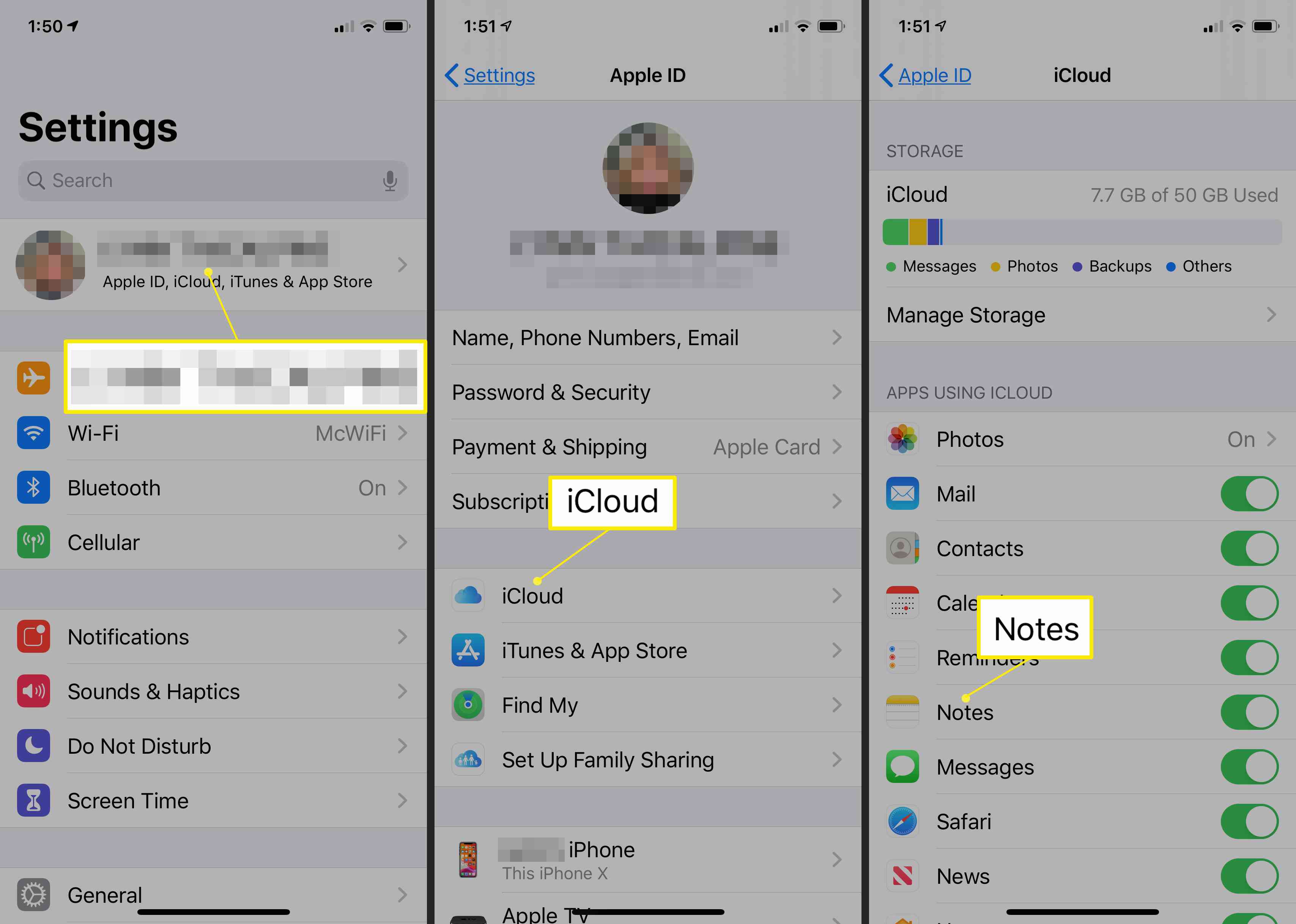
Jak obnovit poznámky iPhone pomocí online účtu iCloud
Můžete se pokusit vyhledat své poznámky přihlášením ke svému účtu iCloud online. Ačkoli předchozí krok by měl pokrýt tento krok, je v pořádku pokrýt vaše základny, jen pro případ.
-
Navštivte stránku iCloud.com a přihlaste se ke svému účtu iCloud.
-
Na domovské obrazovce vyberte Poznámky aplikace.
-
Zkontrolujte, zda můžete najít chybějící poznámky. Pokud je najdete, můžete je jednoduše uložit do počítače nebo zařízení nebo je pořídit jako snímek obrazovky. Pokud používáte Mac, můžete je exportovat do souborů PDF.
Jak obnovit poznámky pomocí zálohování iTunes nebo iCloud
Stále nemůžete najít důležité poznámky, které jste smazali? Máte možnost obnovit svůj iPhone pomocí zálohy iTunes. Tím vyhledáte předchozí verzi vašeho iPhone, kam lze uložit vaše poznámky, a tuto verzi obnovíte do svého zařízení. Můžete se také pokusit o zálohu pomocí iCloud, což je trochu jiný proces pomocí vašeho iPhone. O zálohu iPhonu byste se měli pokoušet pouze tehdy, když za to stojí potřebné poznámky. Tato možnost přepíše aktuální data ve vašem iPhone a nahradí ji zálohou.